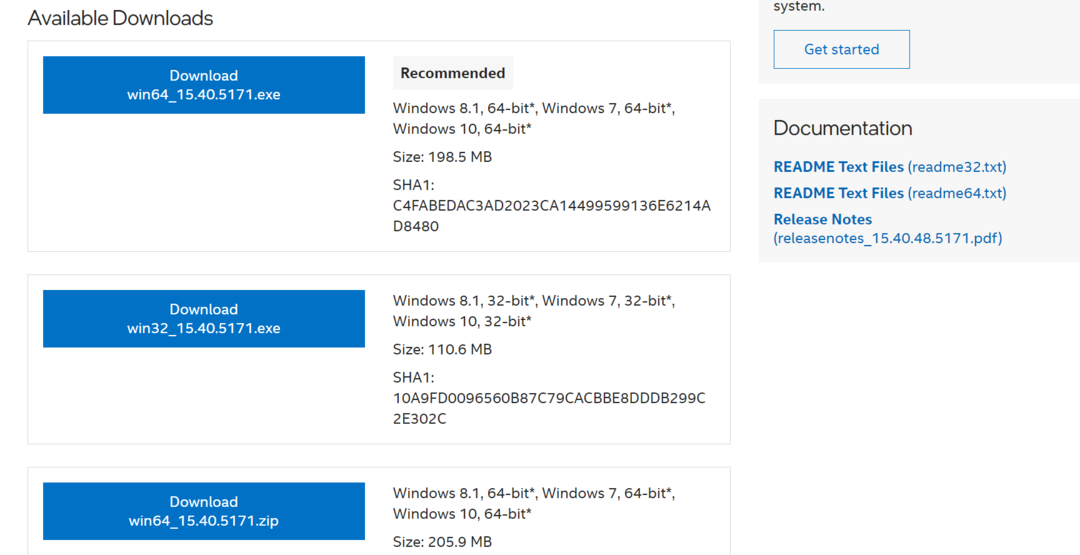Możesz użyć dedykowanego narzędzia lub skorzystać z Menedżera urządzeń
- Standardowa karta graficzna VGA to zintegrowany procesor graficzny dostarczany z komputerem.
- Ważne jest, aby sterownik był aktualny, aby działał optymalnie.
- Możesz użyć Menedżera urządzeń, aby zlokalizować brakujący standardowy sterownik VGA lub skorzystać z dedykowanego narzędzia, aby rozwiązać problem.

XZAINSTALUJ KLIKAJĄC POBIERZ PLIK
To oprogramowanie zapewni ciągłość działania sterowników, chroniąc Cię w ten sposób przed typowymi błędami komputera i awariami sprzętu. Sprawdź teraz wszystkie sterowniki w 3 prostych krokach:
- Pobierz DriverFix (zweryfikowany plik do pobrania).
- Kliknij Rozpocznij skanowanie znaleźć wszystkie problematyczne sterowniki.
- Kliknij Zaktualizuj sterowniki aby uzyskać nowe wersje i uniknąć awarii systemu.
- DriverFix został pobrany przez 0 czytelników w tym miesiącu.
Kiedy instalujesz a świeża kopia systemu Windows 7 na komputerze, może być konieczne ręczne zainstalowanie niektórych sterowników. Chociaż proces ten jest często obsługiwany przez sam system, czasami tak nie jest.
Jeśli szukasz również odpowiedzi na pytanie, jak pobrać standardowe sterowniki karty graficznej VGA dla komputera z systemem Windows 7, to trafiłeś we właściwe miejsce. Ponieważ w tym przewodniku podzielimy się z Tobą niektórymi rozwiązaniami, które pomogą Ci pobrać sterowniki. Przejdźmy od razu do rzeczy.
Jaka jest standardowa karta graficzna VGA w moim komputerze?
Mówiąc prościej, wbudowana lub wbudowana karta graficzna jest znana jako Standardowa karta graficzna VGA.
Większość codziennych zadań wykonywanych na komputerze, takich jak kopiowanie/wklejanie, przeglądanie multimediów, przeglądanie Internetu itp., jest wykonywana przez standardową kartę graficzną VGA.
Gdy grasz w gry lub wykonujesz inne zadania wymagające dużej ilości zasobów, włącza się dedykowana karta graficzna.
Ważne jest, aby wszystkie sterowniki, w tym standardowa karta graficzna VGA, były aktualne, ponieważ jest ona odpowiedzialna za większość normalnych zadań na komputerze. Ponadto zaktualizowane sterowniki zapewniają płynne i optymalne działanie komputera.
Jak mogę pobrać standardowe sterowniki karty graficznej VGA w systemie Windows 7?
1. Skorzystaj z witryny pomocy technicznej
- Odwiedzić Witryna pomocy Acera. Podobnie możesz odwiedzić witrynę pomocy technicznej dla marki swojego laptopa.
- Wpisz swoje urządzenie numer seryjny, SNID,Lub numer modelui naciśnij Wchodzić.

- Strona pomocy technicznej załaduje wszystkie sterowniki kompatybilne z twoim komputerem.
- Wszystko, co musisz teraz zrobić, to zlokalizować sterownik VGA i uderz w Pobierać przycisk.

Powyższy przykład dotyczy laptopa marki Acer. Możesz odwiedzić Witryna Della, witryna HPitp. i pobierz standardowy sterownik VGA dla swojego laptopa lub komputera PC z systemem Windows 7.
2. Użyj Menedżera urządzeń
- wciśnij Okna klucz i otwórz Początek menu.
- Typ Menadżer urządzeń i otwórz go.
- Kliknij dowolny składany wejście raz.
- Kliknij na Działanie przycisk u góry Menu bar.

- Wybierać Dodaj starszy sprzęt z menu kontekstowego.

- Kliknij Następny.
- Wybierać Zainstaluj sprzęt wybrany ręcznie z listy (zaawansowane) opcja.

- Kliknij Karty graficzne.

- Kliknij Następny.

- Wybierz swój Standardowa karta graficzna VGA w Producent i wybierz nazwę marki w Model skrzynka.

- Kliknij Następny.

- System Windows pobierze to urządzenie za Ciebie.
To kolejny sposób na dodanie starszej lub standardowej karty graficznej VGA w systemie Windows 7. Jest to łatwy sposób na zainstalowanie brakującego sterownika.
- Sterownik karty graficznej Intel HD Graphics 4600: jak pobrać i zaktualizować
- Jak szybko zresetować GPU za pomocą klawisza skrótu / klawisza skrótu
- Poprawka: system Windows 11 nadal instaluje stary sterownik karty graficznej Intel
- Nie można połączyć się z Nvidią Spróbuj ponownie później: 3 poprawki błędów
- Pobierz DriverFix.
- zainstalować to na twoim komputerze.
- Po zainstalowaniu aplikacji uruchomić program.
- Poczekaj, aż program się uruchomi przeskanuj swój komputer za brakujące sterowniki.

-
Wybierz sterowniki którą chcesz pobrać, w naszym przypadku jest to karta graficzna VGA.

- Uderz w zainstalować przycisk u góry.
- Postępuj zgodnie z instrukcjami wyświetlanymi na ekranie, aby zainstalować sterownik.
- Ponowne uruchomienie Twój komputer.
Porada eksperta:
SPONSOROWANE
Niektóre problemy z komputerem są trudne do rozwiązania, zwłaszcza jeśli chodzi o uszkodzone repozytoria lub brakujące pliki systemu Windows. Jeśli masz problemy z naprawieniem błędu, Twój system może być częściowo uszkodzony.
Zalecamy zainstalowanie Restoro, narzędzia, które przeskanuje Twoją maszynę i zidentyfikuje usterkę.
Kliknij tutaj pobrać i rozpocząć naprawę.
DriverFix to jedno z naszych zalecanych narzędzi, które nie tylko instaluje brakujące sterowniki na komputerze, ale także zapewnia aktualność wszystkich sterowników.
Jest to dość łatwe w użyciu narzędzie, które pomaga utrzymać optymalną wydajność systemu, aktualizując wszystkie sterowniki za pomocą zaledwie kilku kliknięć.
Oprócz aktualizowania i pobierania brakujących sterowników można go używać do planowania skanowania, tworzenia kopii zapasowych sterowników i naprawiania uszkodzonych sterowników. Aby uzyskać więcej informacji na temat tego narzędzia, możesz sprawdzić nasze dedykowany przewodnik po DriverFix.
⇒Pobierz DriverFix
Jak zaktualizować sterownik VGA w systemie Windows 7?
1. Użyj Menedżera urządzeń
- wciśnij Okna klucz i otwórz Początek menu.
- Typ Menadżer urządzeń i otwórz go.
- Rozwiń Adapter wyświetlacza Sekcja.
- Kliknij prawym przyciskiem myszy swoją kartę graficzną i wybierz Zaktualizuj oprogramowanie sterownika.

- Wybierać Wyszukuj automatycznie zaktualizowane oprogramowanie sterownika.

- Pozwól systemowi wyszukać w Internecie zaktualizowane sterowniki.
- Jeśli zostanie znaleziony, postępuj zgodnie z instrukcjami wyświetlanymi na ekranie, aby zainstalować najnowszy sterownik VGA.
- Pobierz DriverFix.
- zainstalować to na twoim komputerze.
- Po zainstalowaniu aplikacji uruchomić program.
- Poczekaj, aż program się uruchomi przeskanuj swój komputer za brakujące sterowniki.

-
Wybierz sterowniki którą chcesz pobrać, w naszym przypadku jest to karta graficzna VGA.

- Uderz w Aktualizacja przycisk u góry.
- Postępuj zgodnie z instrukcjami wyświetlanymi na ekranie, aby zainstalować sterownik.
- Ponowne uruchomienie Twój komputer.
3. Użyj Intel Driver & Support Assistant
- Odwiedź tę witrynę.
-
Pobierać the Asystent sterowników i wsparcia firmy Intel na komputerze z systemem Windows 7.

- zainstalować To.
- Początek program.
- Otworzy się strona internetowa I automatycznie skanować komputera w celu uzyskania zaktualizowanych sterowników.
- Jeśli je wykryje, wyświetli monit o ich zainstalowanie.

- zainstalować najnowszy sterownik graficzny.
- Ponowne uruchomienie Twój komputer.
To wszystko od nas w tym przewodniku. Mamy przewodnik, który wymienia niektóre z nich najlepsze przeglądarki, które można zainstalować na komputerze z systemem Windows 7.
Ponieważ Windows 7 to stary system operacyjny, a firma Microsoft zakończyła już wsparcie dla systemu operacyjnego, ochrona komputera z systemem Windows 7 przed wirusami lub złośliwym oprogramowaniem staje się bardzo istotna.
W takim przypadku sugerujemy zapoznanie się z naszym przewodnikiem, w którym wymieniono niektóre z najlepszych i przetestowanych narzędzi antywirusowych, które pomogą Ci w ochronie. Oprogramowanie antywirusowe jest lekkie i nie obciąża zasobów starego komputera.
Daj nam znać w komentarzach poniżej, której z powyższych metod użyłeś do pobrania i zaktualizowania standardowych sterowników karty graficznej VGA na komputerze z systemem Windows 7.
Nadal masz problemy? Napraw je za pomocą tego narzędzia:
SPONSOROWANE
Jeśli powyższe porady nie rozwiązały problemu, na komputerze mogą wystąpić głębsze problemy z systemem Windows. Polecamy pobierając to narzędzie do naprawy komputera (ocenione jako „Świetne” na TrustPilot.com), aby łatwo sobie z nimi poradzić. Po instalacji wystarczy kliknąć Rozpocznij skanowanie przycisk, a następnie naciśnij Naprawić wszystko.